IBM SPSS Statistics的数据重构功能,也被称为数据重组,包含了将选定变量重组为个案、将选定个案重组为变量与变换所有数据(即数据转置)的功能。 本文中,会进行数据转置的功能讲......
2023-01-15 543 SPSS数据重构 SPSS转置所有数据
聚类分析共有三类:快速聚类、系统聚类和二阶聚类,下面我们要介绍的是IBM SPSS Statistics的二阶聚类分析的方法。
一、二阶聚类
使用二阶聚类,SPSS会为用户探索数据间较为自然的一种分类,可以同时处理分类变量和连续变量,也叫作两步聚类。
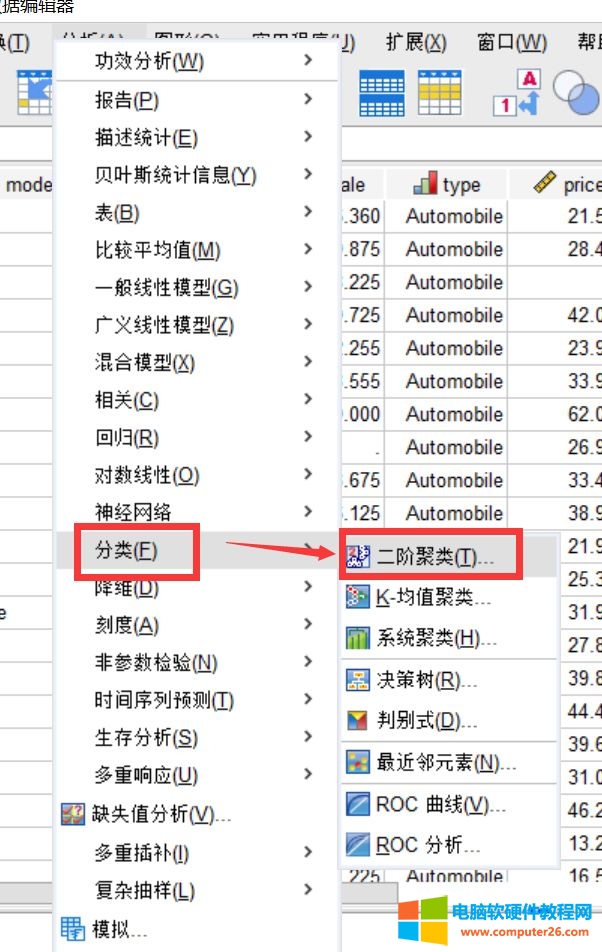
图1:二阶聚类
第一步是构建分类的特征数,将观测点记在某个节点处,然后判断后续观测点与该节点的相似性,若不相似,将构建一个新的节点;第二步是对节点进行分组,分组完成就是二阶聚类分析完成。
SPSS的聚类功能都在“分析”——“分类”菜单下,点击“二阶聚类”,可以进入二阶聚类分析窗口。
二、分析操作
1.数据样本
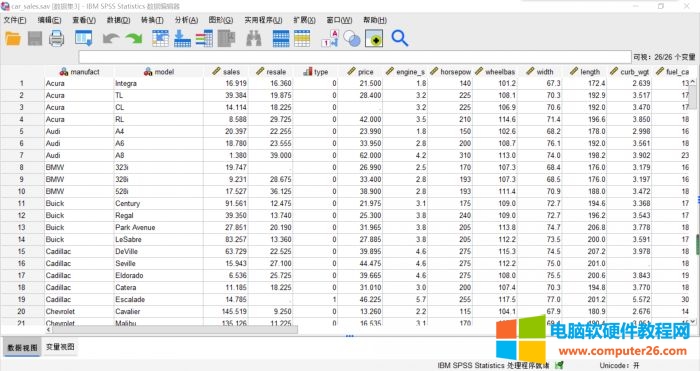
图2:数据样本
我们这里选用的是SPSS自带的一份数据样本,各类汽车的参数及销售数据,使用二阶聚类可以将这些个案对象进行分类分析处理。
2.变量设置

图3:二阶聚类的变量设置
将汽车类型“type”移入分类变量窗口,将分类依据的变量移入连续变量窗口,我们这里依据的是价格、宽度、长度、燃料效率等基础参数的变量,可以使用Shift键将这些变量选中后一次性添加。
3.其他设置
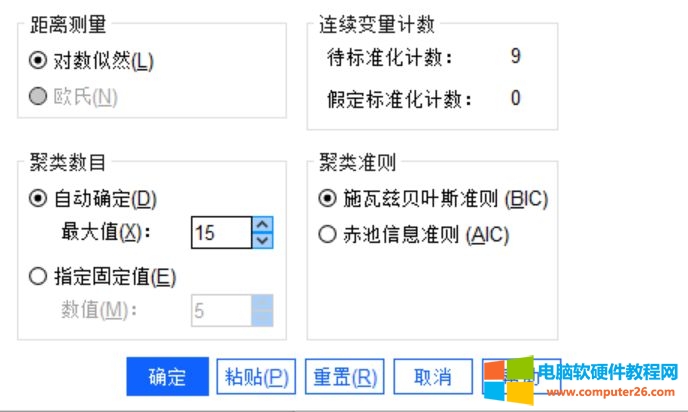
图4:其他设置
距离测量使用对数似然,因为我们这里使用到了分类变量,所以欧氏距离不可用。
聚类数量使用自动确定,最多可以分为15类,当然,也可以自己确定聚类数。
聚类准则使用BIC标准。
4.选项
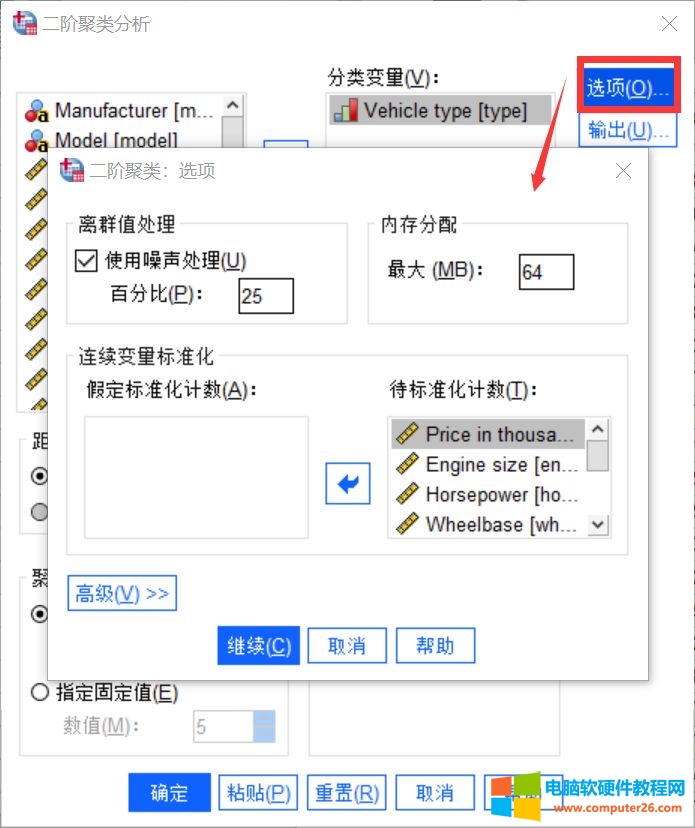
图5:选项设置
勾选使用噪声处理离群值,数值使用默认的25%即可,这会将数据的析出节点合并为一个噪声节点,判断后保留特定的节点,不能被归类的观测值会被标记为离群值。
内存分配设置的是聚类过程中的最大空间,超过设定值后会使用硬盘存储数据。
连续变量的标准化这里不需要多加设置,如果已标准化,可以减少右侧窗口内的变量。
5.输出
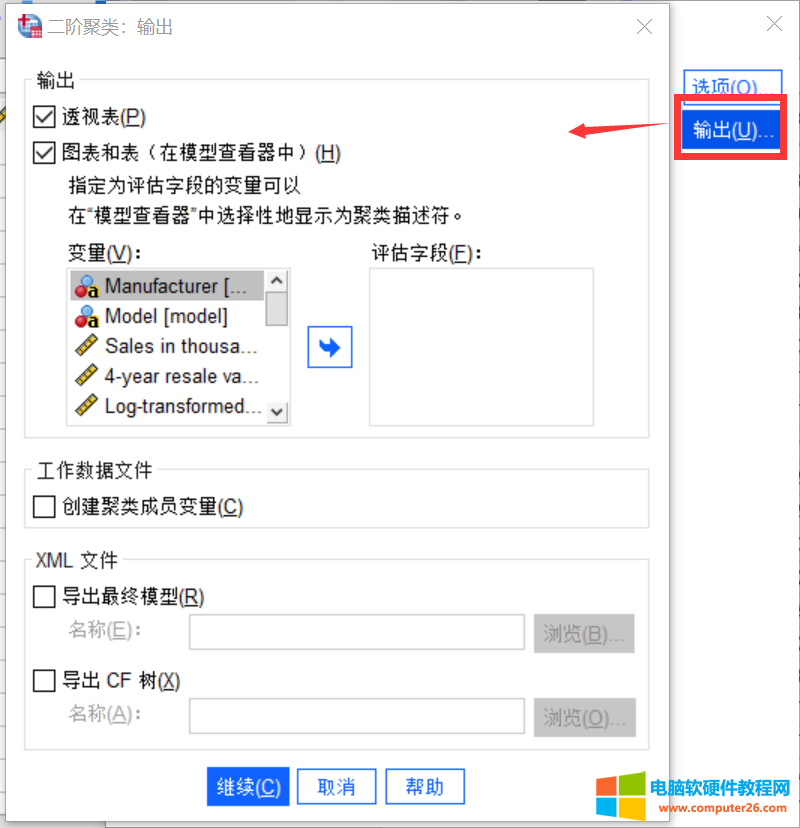
图6:输出设置
勾选输出透视表,会输出四个表格:BIC统计表、连续变量的均值和标准差、最终分类的观测个数、最终分类变量的频数统计表。
保持默认已勾选的图表和表格,下面的工作数据文件和XML文件根据需要设置保存及导出位置。
6.完成分析
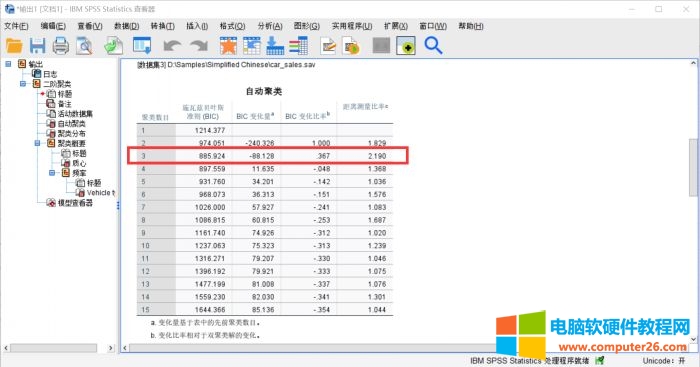
图7:自动聚类表格
上图是输出结果的第一个表格,从这个表格中可以分析最佳的聚类数目:较小的BIC值,较大的更该比率,较大的距离度量比率,最佳聚类数目是3类。
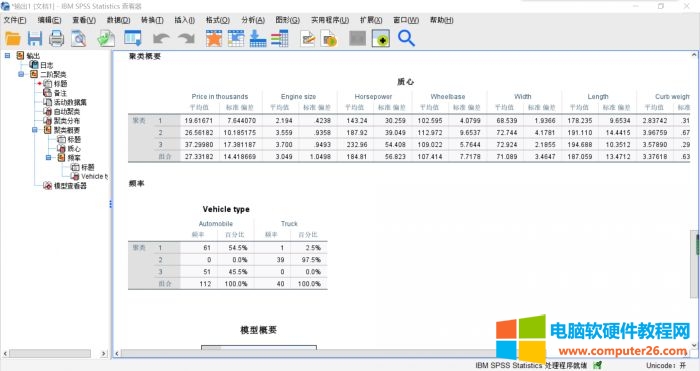
图8:聚类概要
在质心和聚类频率表格中可以看到具体的三组分类下各个变量的均值和偏差,频率和百分比情况。
三、小结
以上就是在IBM SPSS Statistics中如何使用二阶聚类方法对数据样本进行分析处理了,聚类分析的操作难度不大,合理选择聚类方法可以找到现有数据的最佳聚类分布,便于后续分析操作的进行。
标签: SPSS二阶聚类分析
相关文章
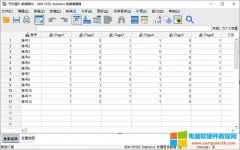
IBM SPSS Statistics的数据重构功能,也被称为数据重组,包含了将选定变量重组为个案、将选定个案重组为变量与变换所有数据(即数据转置)的功能。 本文中,会进行数据转置的功能讲......
2023-01-15 543 SPSS数据重构 SPSS转置所有数据

IBM SPSS Statistics的加权个案功能,指的是为个案加以不同的权重,以实现特定统计分析方法的功能。其中一个简单的应用是,将汇总的统计结果以加权个案的方式,对频数加权,方便后续......
2023-01-18 251 SPSS加权个案
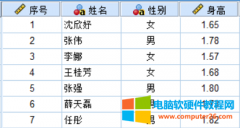
使用 IBM SPSS Statistics 我们可以轻松处理各类数据,并以图表方式直观显示各类统计值,省去繁琐的推导演算过程,下面让我们一起来了解一下IBM SPSS Statistics的数据管理功能吧。 这里我......
2023-10-08 549 SPSS拆分与描述功能
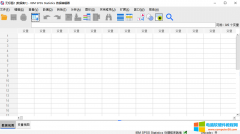
大数据的字面意思是巨量的数据集合,具体指无法在一定时间范围内用常规软件工具进行捕捉、管理和处理的数据集合。大数据有五大特点:大量、高速、多样、低价值密度、真实性。......
2023-08-15 226 SPSS更适合做大数据分析